多图超详细 jenkins 容器安装并部署前端项目
1.提前准备
- 1 台 linux 云服务器或者本地虚拟机代替
- 在服务器宿主机上装好 docker
- 准备好 2 个 github 仓库(或者 gitee 仓库),1 个用于 jenkins,1 个用于前端项目(文章以 github 仓库为例)
- 1 个 dockerhub 仓库,用于存储 jenkins 镜像
2.jenkins 容器安装
1. 安装前的疑问
- 为什么不直接在宿主机上安装 jenkins?
答:可以直接在宿主机上安装 jenkins,并不一定非得使用容器这种形式安装,只不过本文使用了容器安装这种方式。
- 为什么不直接拉取 dockerhub 上的 jenkins 镜像?
答:可以直接拉取,但一定要拉取jenkins/jenkins这个镜像,jenkins这个镜像已经很久没维护了。
还有官方的 jenkins 镜像默认是没有 sudo 用户权限的,即执行sudo wget http://xxxx,是不识别 sudo 命令的,还有常见的wget、vim、ping等常用命令都是没有的,需要自己安装,所以这里选择自己构建 jenkins 镜像。
- 如何在 jenkins 容器里执行 docker 命令?
答:一番搜索,有两种方案,本文使用了 Docker-outside-of-Docker 方案,另一种未实验成功。
Docker-outside-of-Docker使用外部的 docker,即容器宿主机上的 docker。将宿主机的 docker 程序映射到 jenkins 容器里。这样没安装 docker 的 jenkins 容器可以执行 docker 命令。但需要注意的是,容器里本身是没有 docker 的,是把指令发送给宿主机来执行的。
Docker-in-Docker顾名思义,在 docker 容器里安装 docker,然后使用 docker。容器里有 docker,和宿主机上的 docker 是隔离的。
2. Dockerfile 编写
1 | |
3. github 的 workflow 配置文件
前提需要在 github 的 jenkins 仓库里设置好 secrets
在仓库的
Settings -> Secrets -> Actions,点击New repository secret按钮创建你的 dockerhub 账号和密码,即添加DOCKERHUB_USERNAME和DOCKERHUB_TOKEN。如下图所示操作:
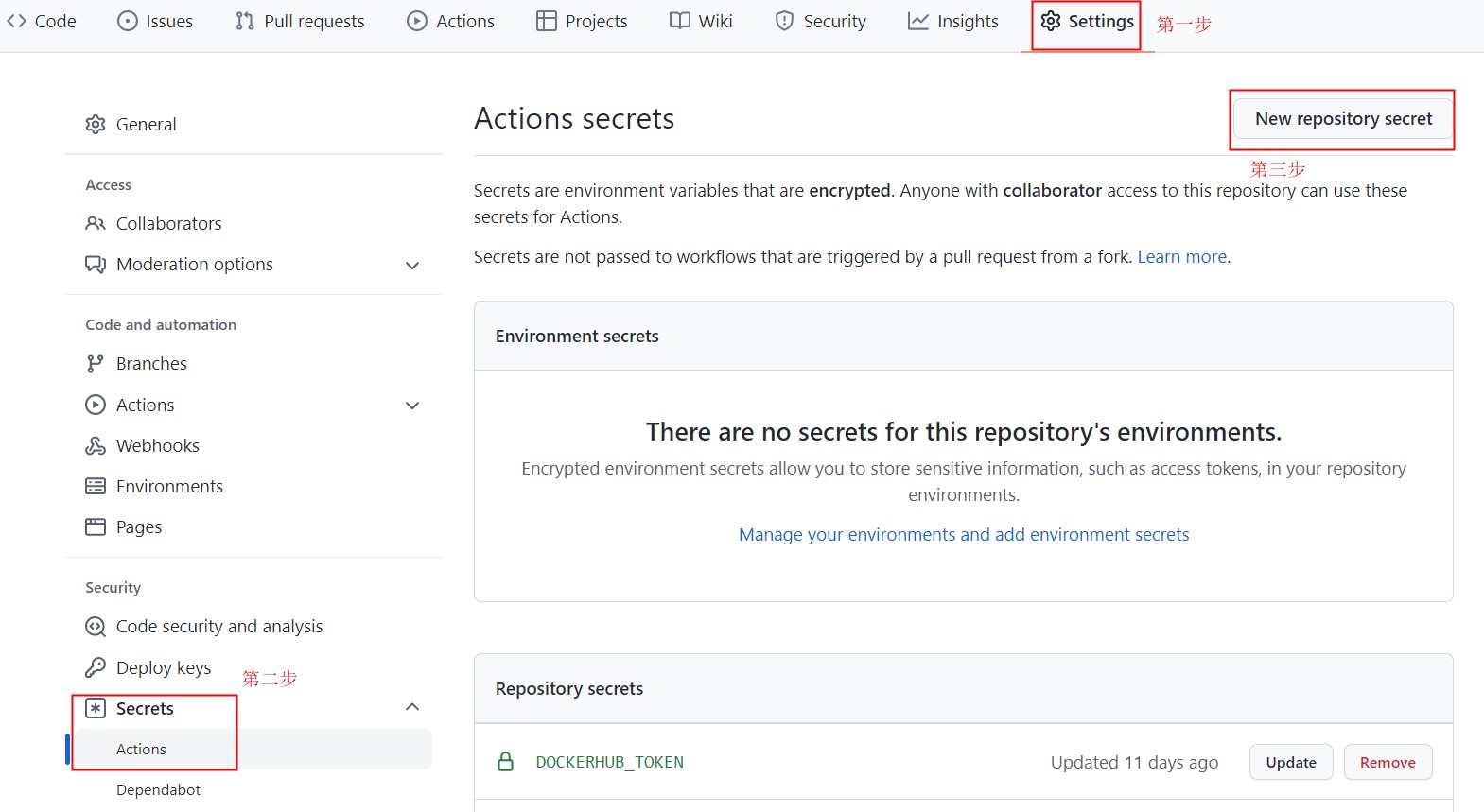
- /.github/workflows/deploy.yml
1 | |
- git 提交代码,自动打包推送镜像到 dockerhub
1 | |
不出意外,Actions里可以看到,自动部署成功
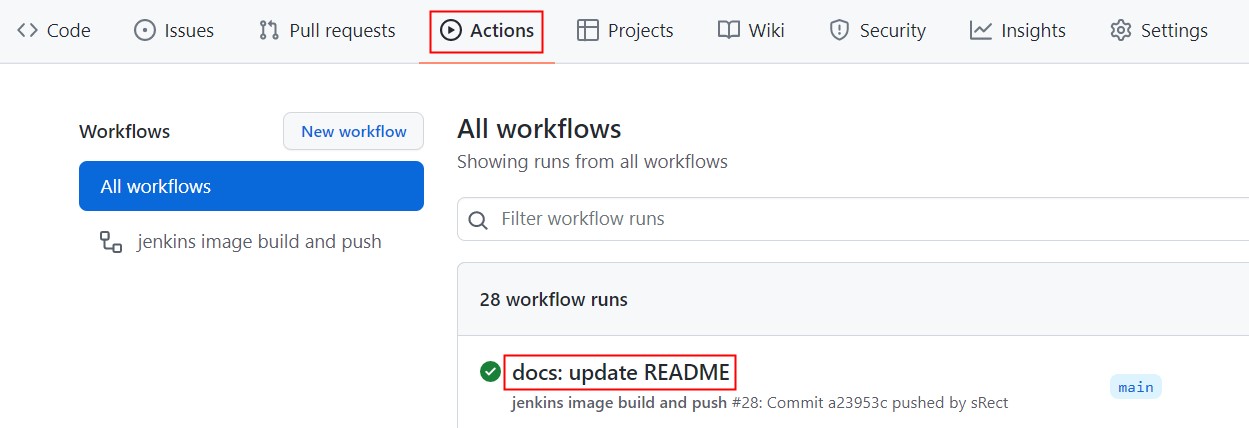
镜像也成功推送到 dockerhub 了
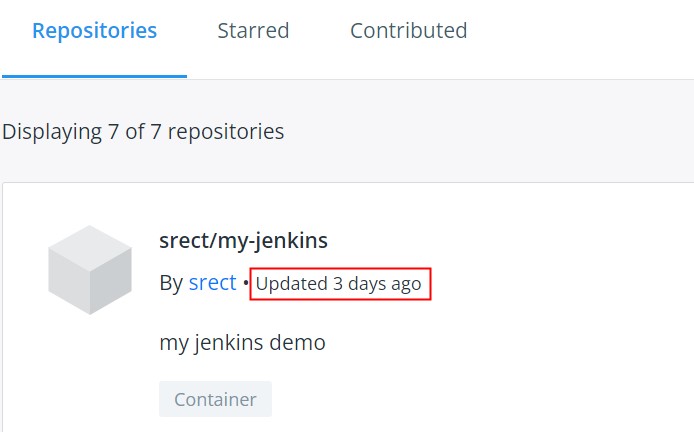
4. 在服务器宿主机上拉取刚才的镜像并安装
- 拉取镜像
1 | |
- 启动容器
1 | |
解释下参数的含义:
-d: 后台运行容器-v: 指定挂载目录卷。- 第 1 行表示将宿主机上的
/var/run/docker.sock目录映射到容器中,这样我们在容器中运行的 docker 命令,就会被发送到宿主机上去执行 - 第 2 行表示将宿主机上的 docker 程序映射到容器中,这样容器就可以运行 docker 命令,容器本身没有安装 docker 服务。
- 第 1 行表示将宿主机上的
-p: 前面是宿主机上的端口(服务器安全组中要配置好,不然浏览器里无法访问),后面是容器端口,jenkins 默认是 8080 端口-name: 给容器命名,是基于[你的dockerhub名字]/my-jenkins:latest这个镜像创建的容器,并命名为my-jenkins
不出意外,容器启动成功,我们可以用浏览器进行访问了。
3.jenkins 容器配置
注意:如果在 jenkins 里不部署 docker 项目,这一章节可以略过,这里都是为了能在 jenkins 里部署 docker 项目准备的。
在浏览器访问前,我们还需要进入容器内部,安装常用命令工具,检验是否可以执行 docker 命令。
- 先进入容器内部
如果你的宿主机上安装了如
portainer、rancher等 docker 容器管理面板,可以直接通过可视化的方式来进入容器,就不用敲命令了。
1 | |
- 查看系统信息
1 | |
不出意外,打印出
1 | |
说明容器内部是Debian发行版,不是Ubuntu,也不是CentOS。
- 安装常用工具
因为容器内是
Debian,那就使用apt-get。安装这些工具的目的在于后面有可能需要进入容器操作,所以这里提前安装好。
1 | |
- 检验容器内部是否可以执行 docker 命令
测试
docker -v命令1
docker -v不出意外,正常打印信息,比如:
1
Docker version 17.12.1-ce, build 7390fc6如果出现报错:
1
docker: error while loading shared libraries: libltdl.so.7: cannot open shared object file: No such file or directory那就再安装
libltdl71
sudo apt-get install -y libltdl7测试运行
hello-world1
sudo docker run --rm hello-world如果正常打印下面信息,说明在容器里执行 docker 命令是没问题的。
1
2Hello from Docker!
This message shows that your installation appears to be working correctly.
4.jenkins 初始化
- 浏览器里访问
http://[你的服务器ip]:[上面启动容器暴露的端口,我这里是8000],开始初始化,如下图:
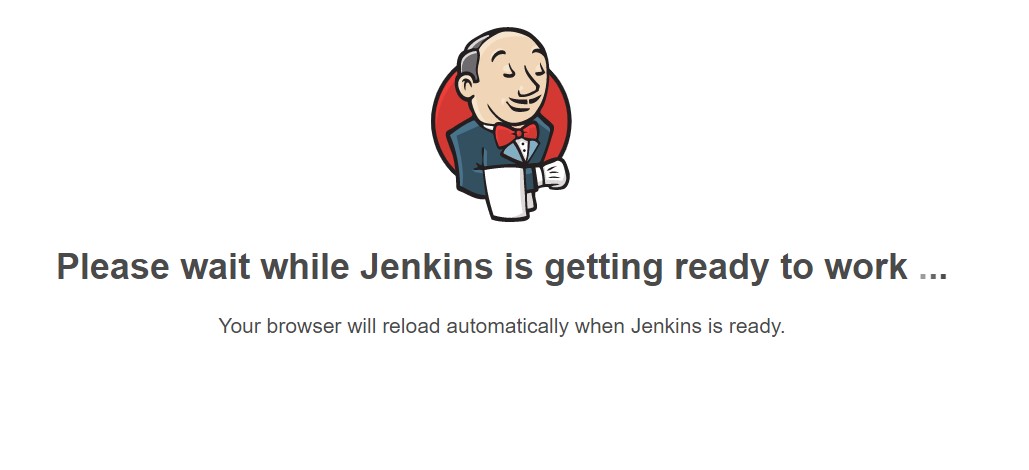
- 初始化结束后,需要解锁 Jenkins
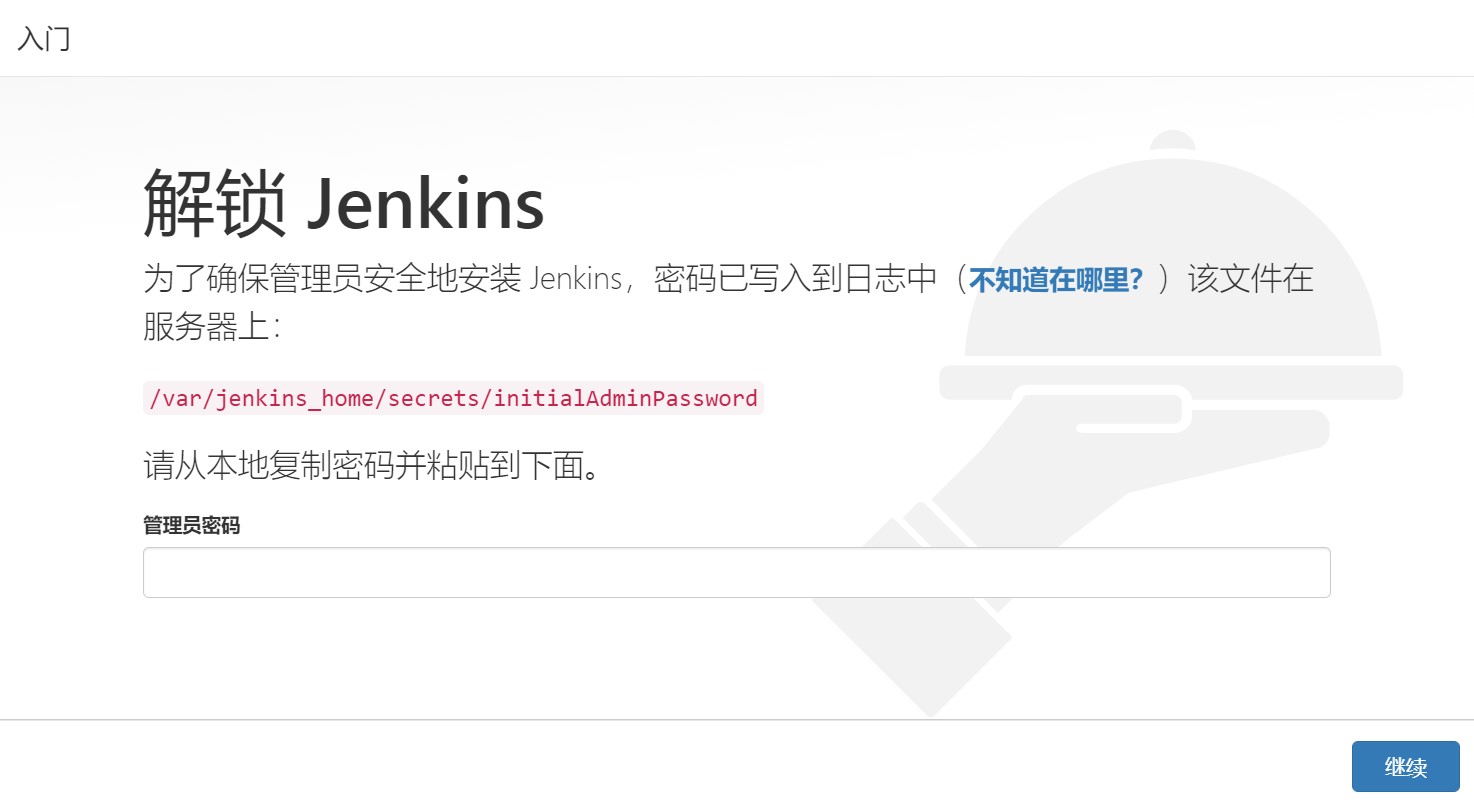
进入容器内部,执行下面命令,复制出那一串密码,粘贴到这里,然后点击确定
1 | |
- 安装推荐的插件
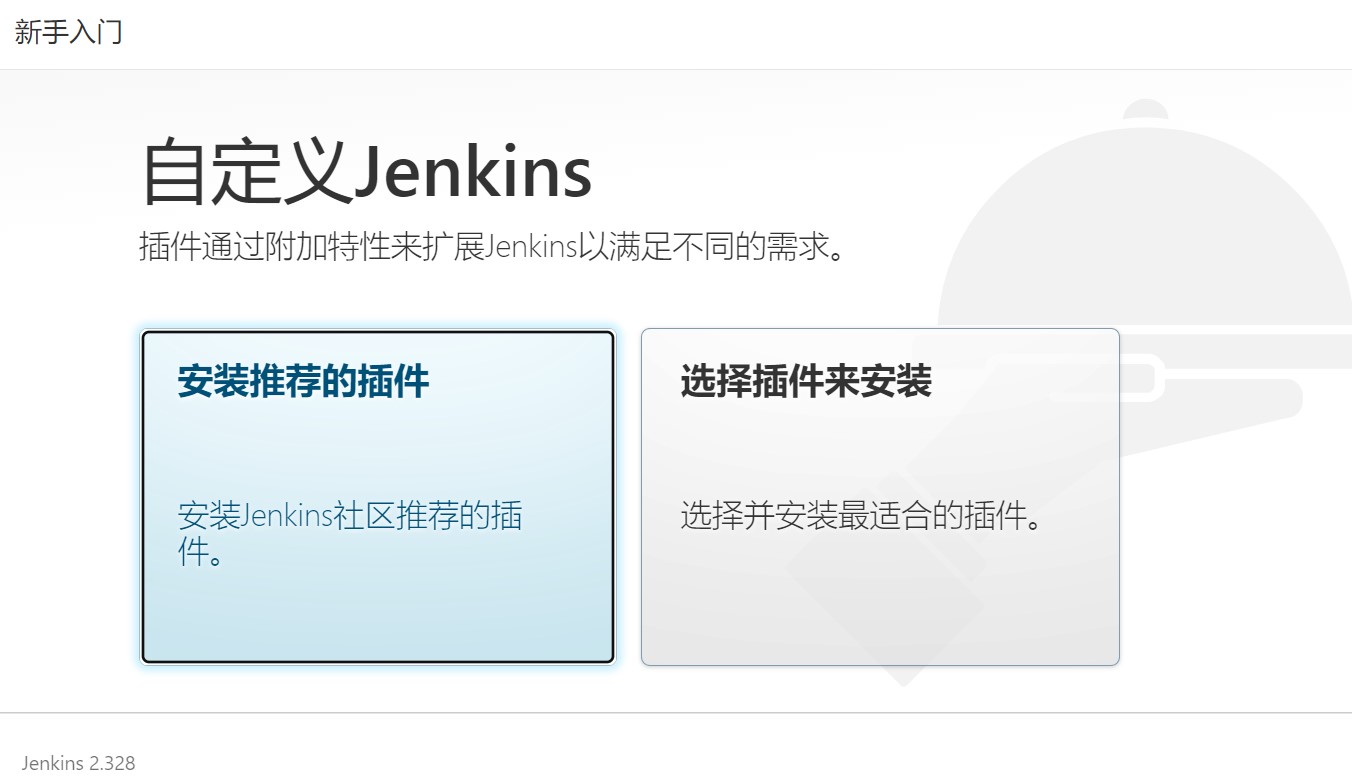
点击左侧安装推荐的插件,过一会,等插件安装好
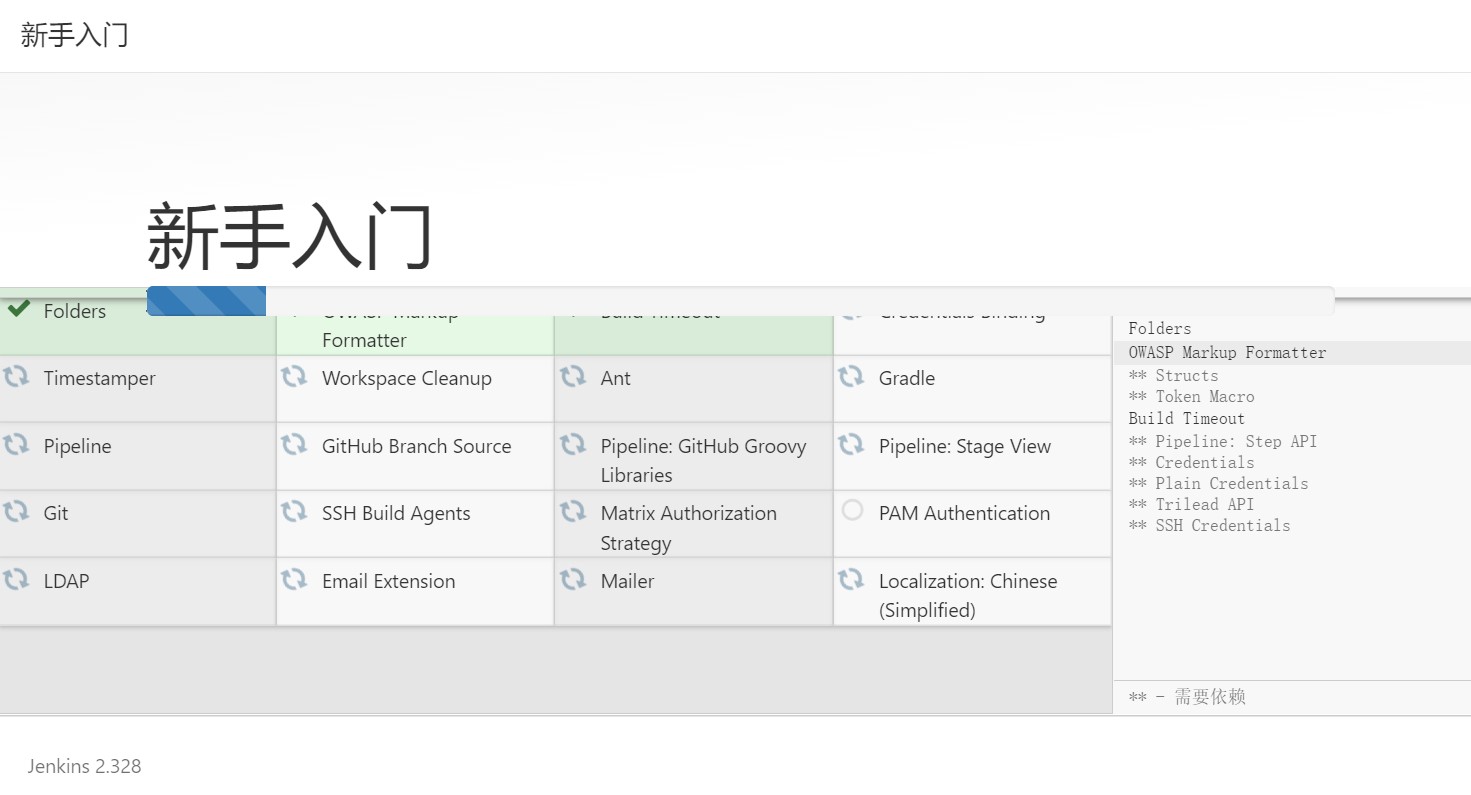
- 注册管理员账号
按着提示一步步来操作
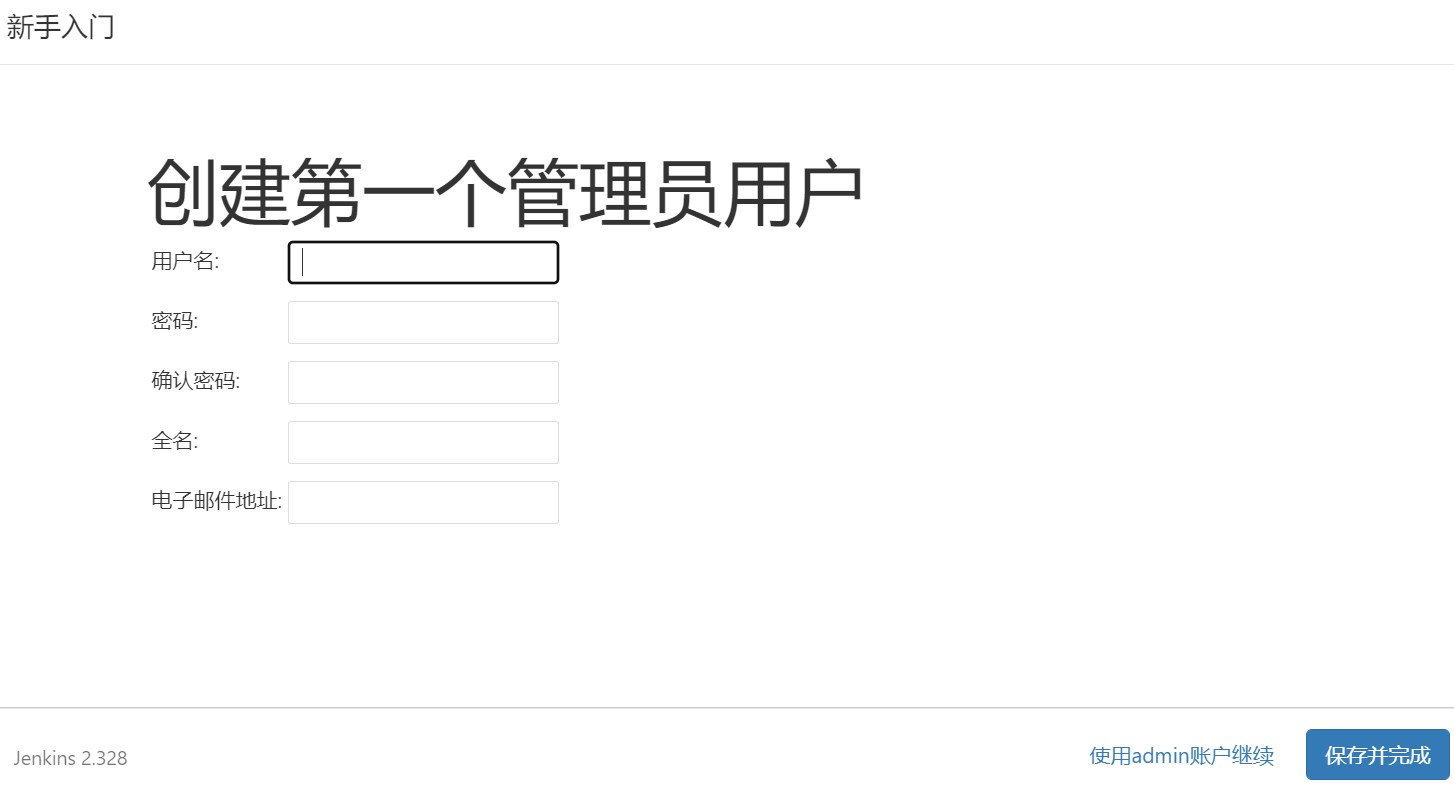
- 最终进入 jenkins 首页,表示安装成功了
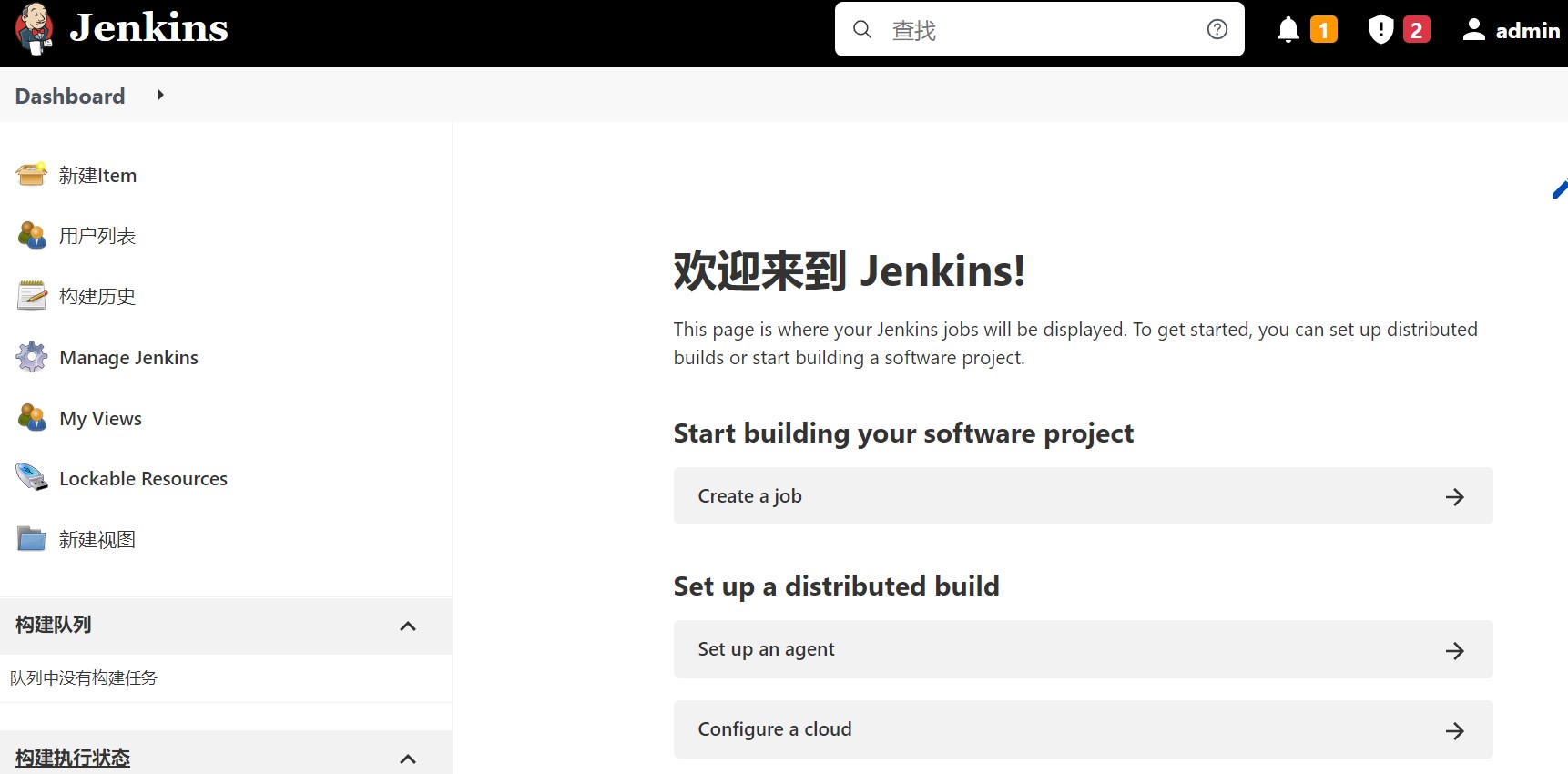
5.jenkins 部署前端项目
这里以 react(create-react-app 创建) 项目为例,vue 的一样的,和框架无关
5.1 Jenkins 安装 Nodejs 插件
因为是前端项目,离不开 nodejs,所以要安装
- 点击左侧
Manage Jenkins(系统管理),在System Configuration(系统配置)下点击Manage Plugins(插件管理),找到并安装 Nodejs 插件,点击Download now and install after restart,安装完成后,勾选重启,jenkins 会自动重启
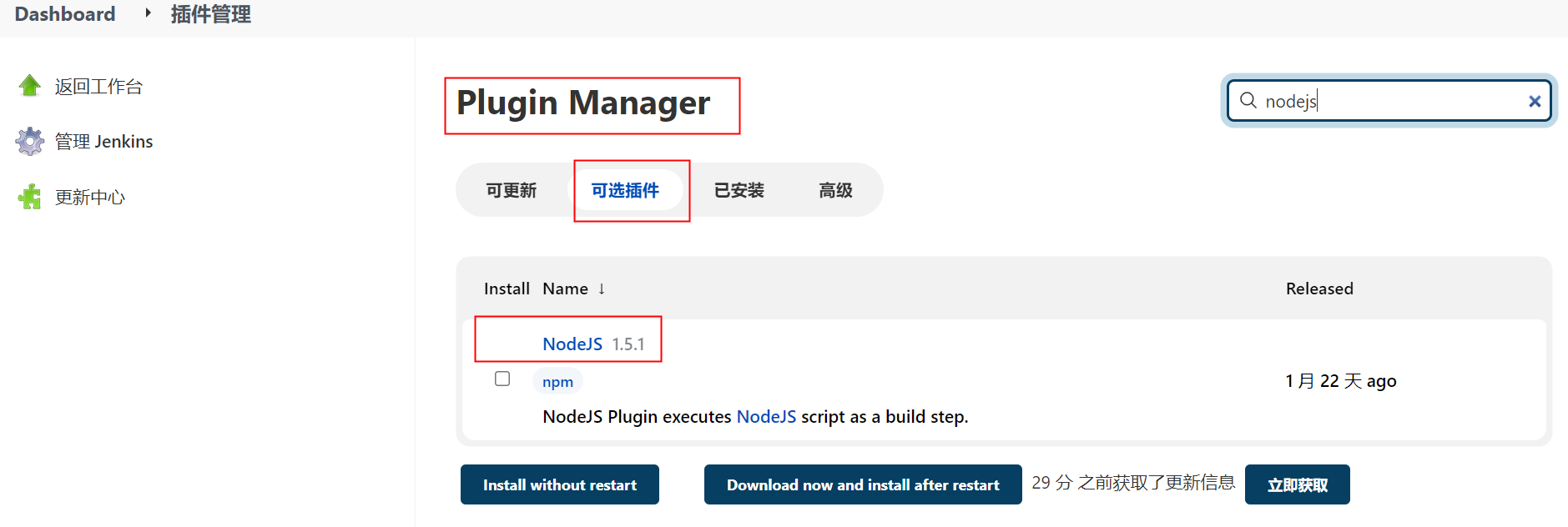
- 重启完成后,点击左侧
Manage Jenkins(系统管理),在System Configuration(系统配置)下点击全局工具配置,找到 Nodejs 选项,点击新增Nodejs按钮,输入别名,最后点击保存,就配置好 Nodejs 了
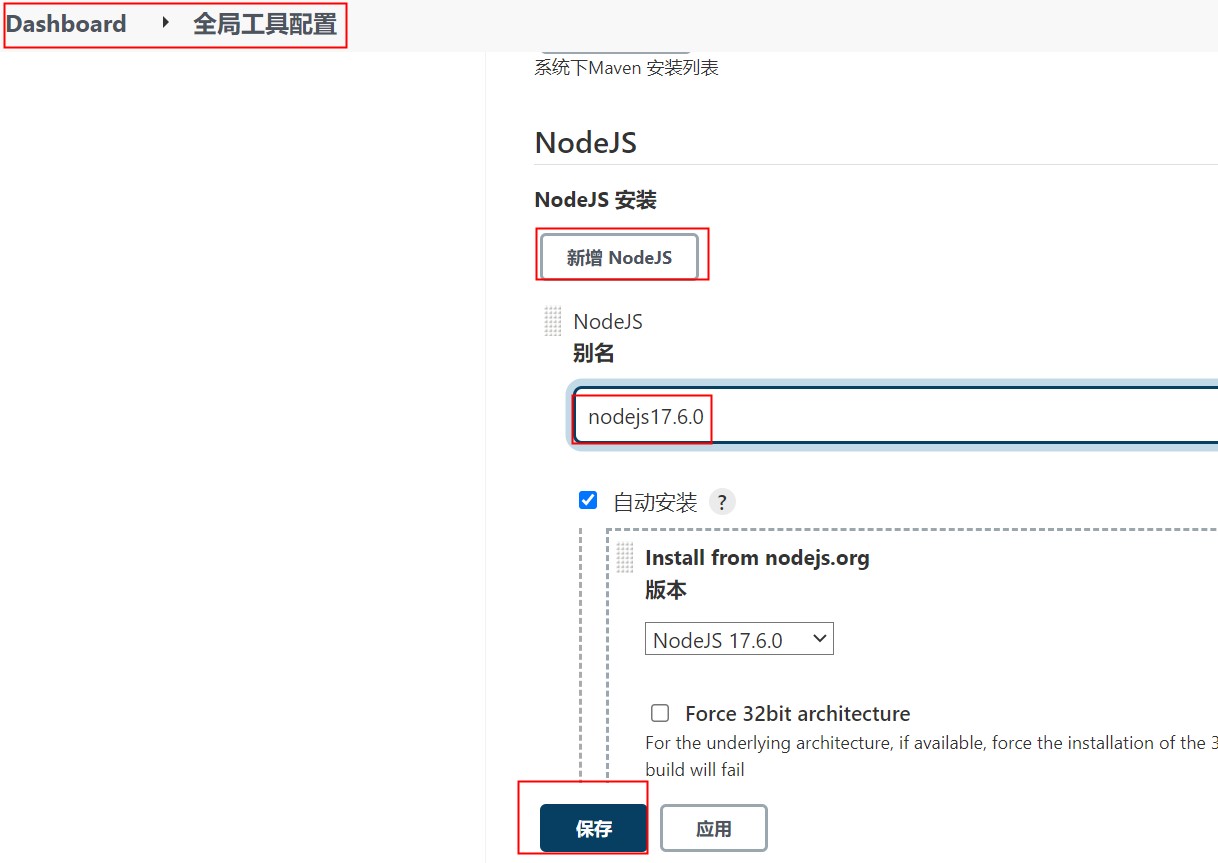
5.2 部署前的配置
提前准备好前端项目,提交到 github 仓库
github 生成 Personal access tokens
github 头像下拉框->
Settings-> 左侧菜单Developer settings->Personal access tokens-> 点击Generate new token,注意:请把生成的 token 复制下来,页面刷新后就没了
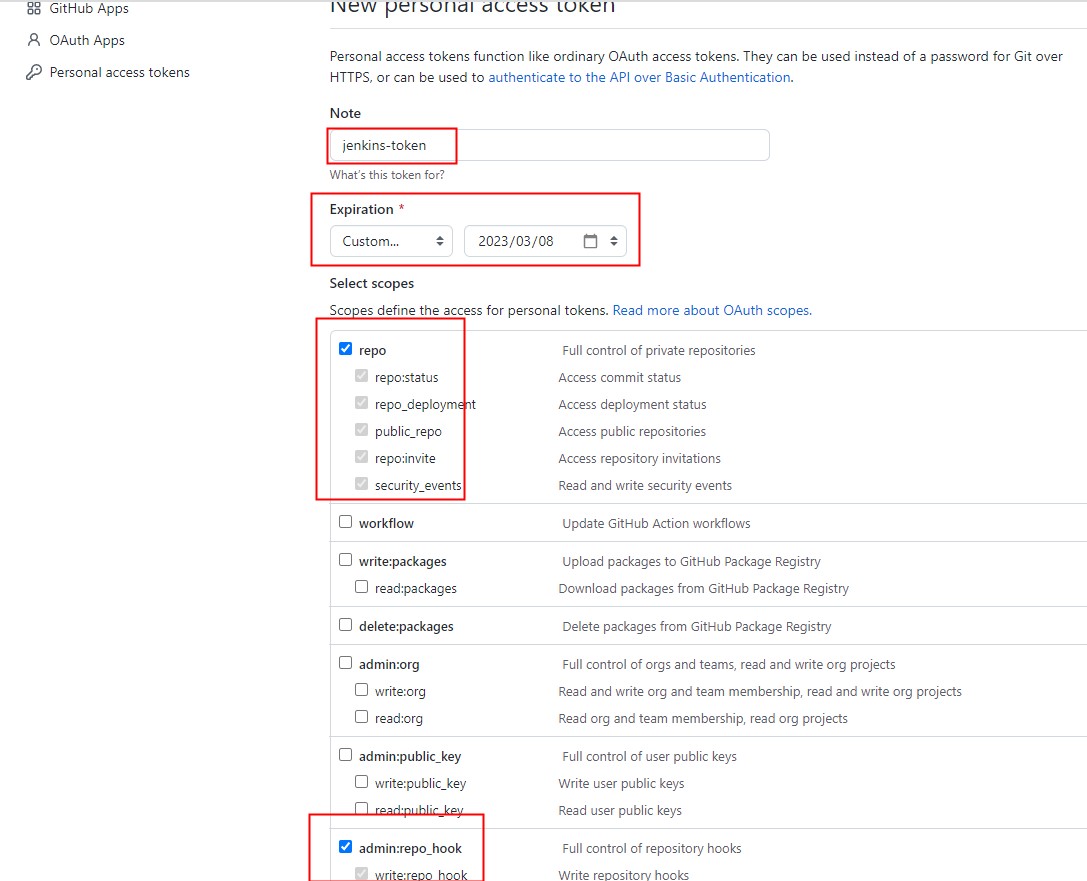
- jenkins 中添加 Github 服务器
- 系统管理 -> 系统配置 -> 添加 Github 服务器 -> 添加 Secret text 凭证 -> 连接测试
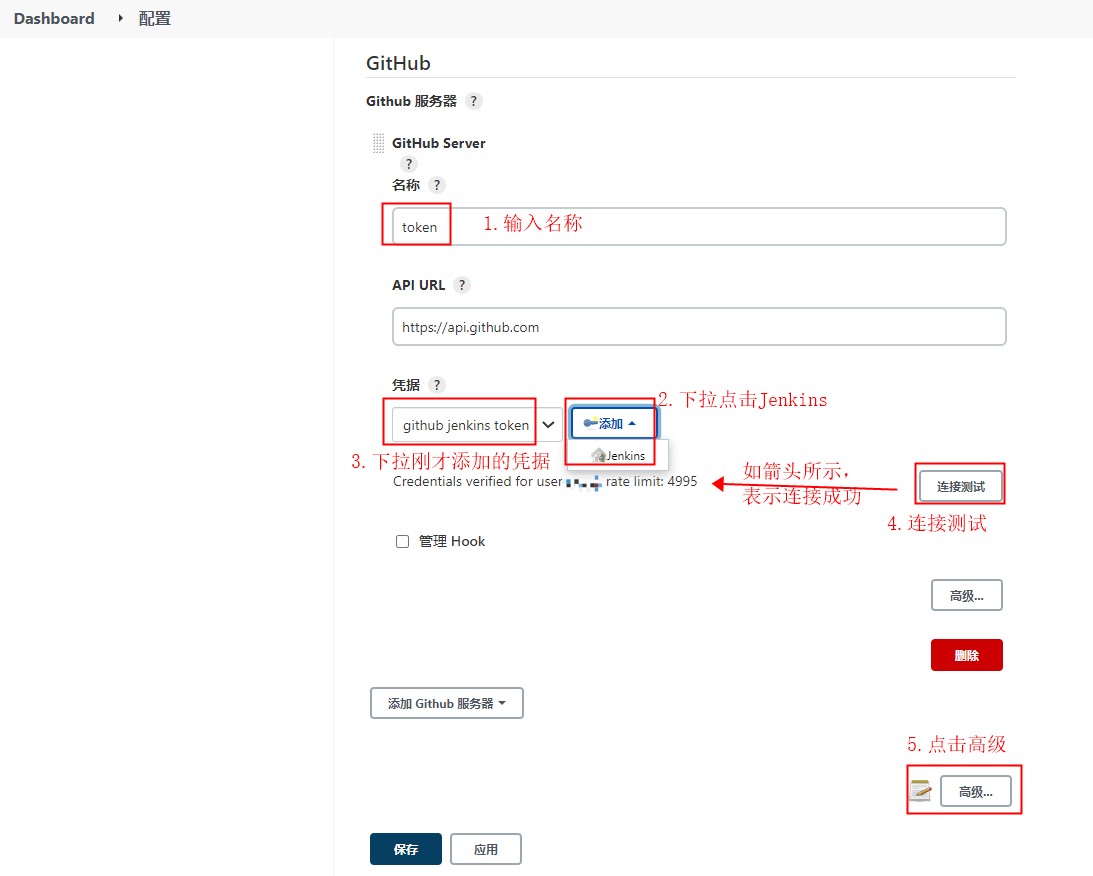
- 第 2 步点击后,弹出下面弹框,类型里下拉选择
Secret text,Secret里填入上面生成的 token,点击确定
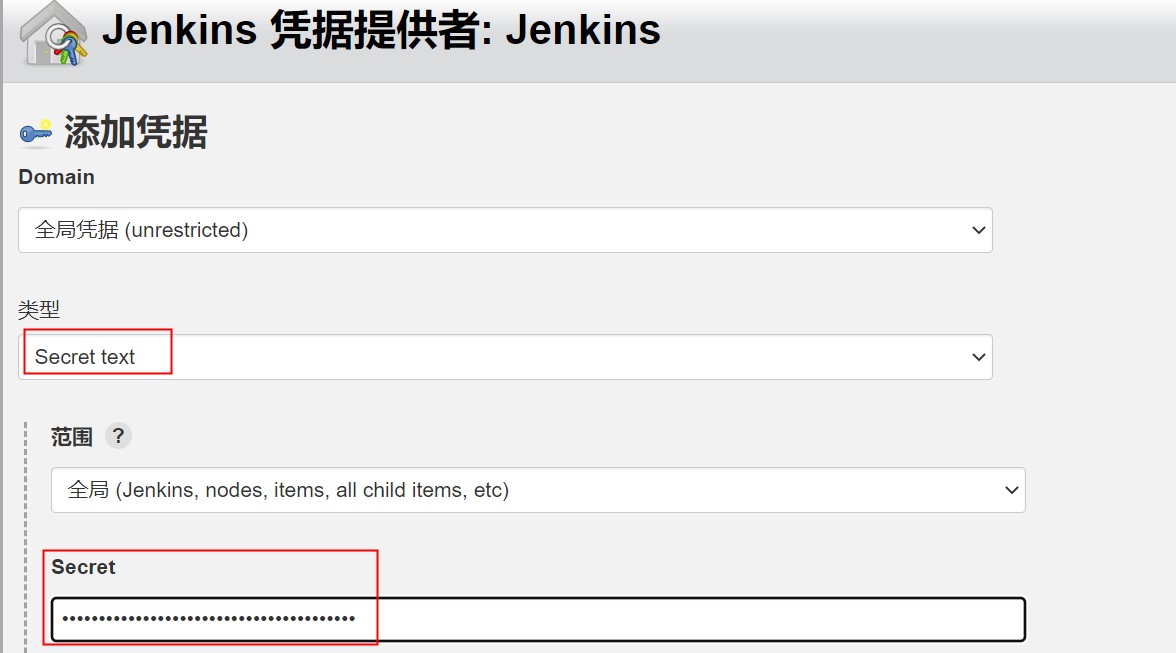
- 第 5 步点击后,勾选
为Github指定另一个Hook URL,会自动生成一个 url,保存下这个 url
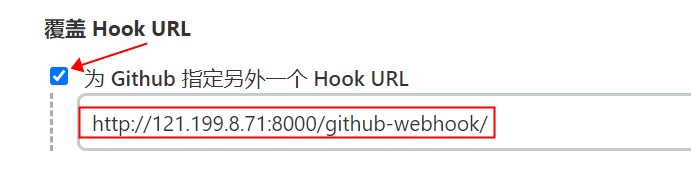
最后,别忘记保存
- 配置 github 仓库的
Webhooks
点击
Settings->Webhooks->Add Webhook->输入Payload URL这里的 Payload URL,就是上面生成的 Hook URL
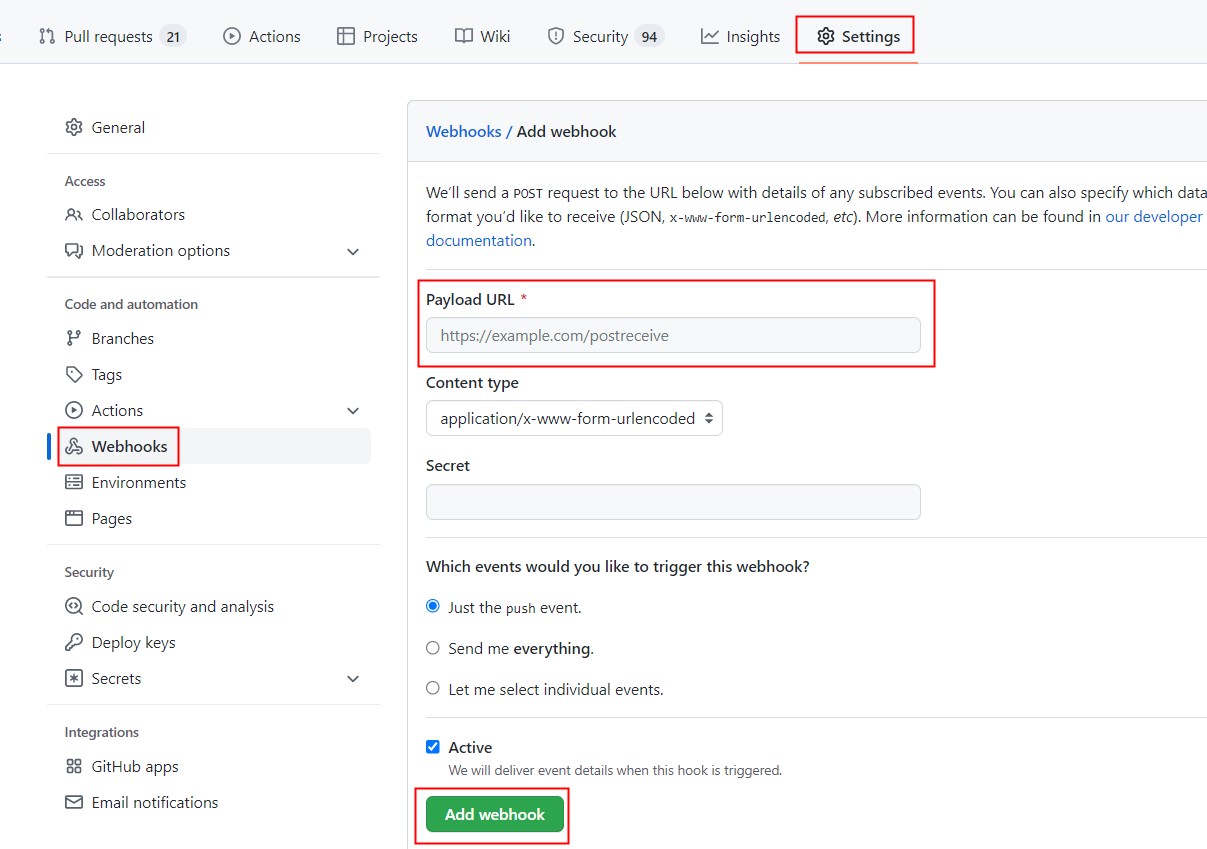
5.3 正式部署前端项目
- jenkins 左侧菜单点击
新建任务,输入任务名称,选择构建一个自由风格的软件项目,点击确定
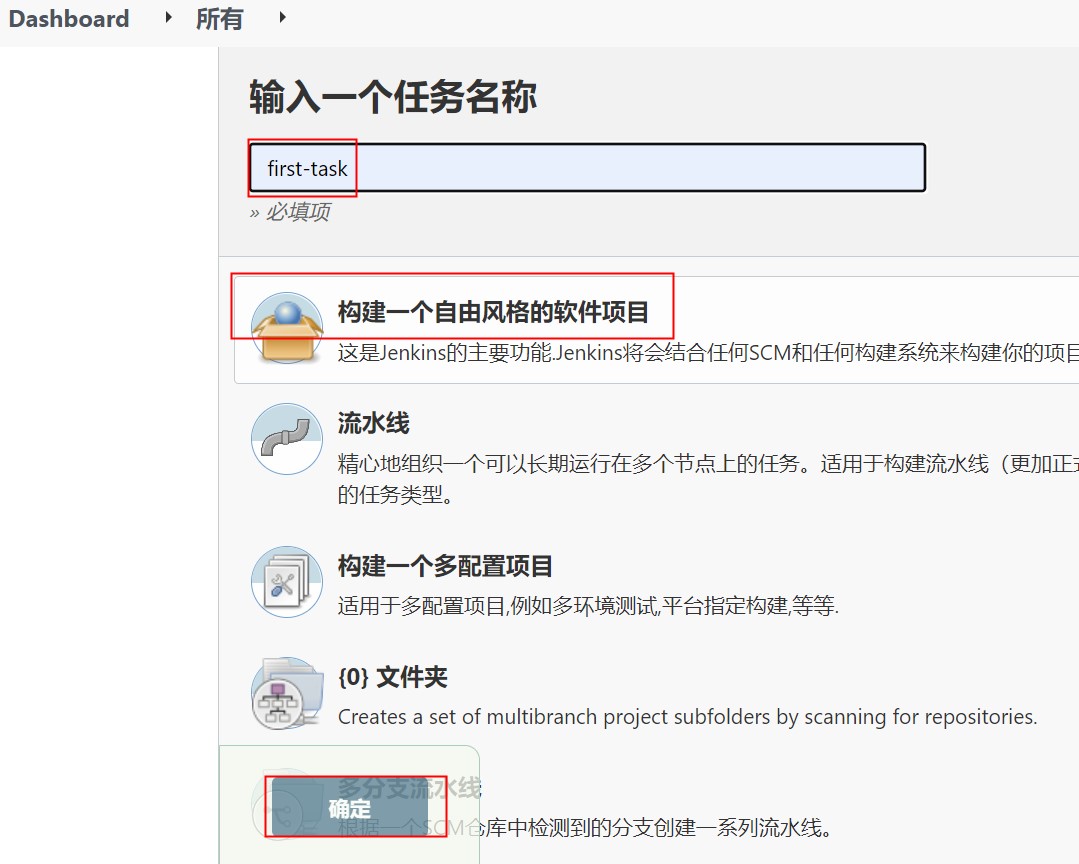
- 创建
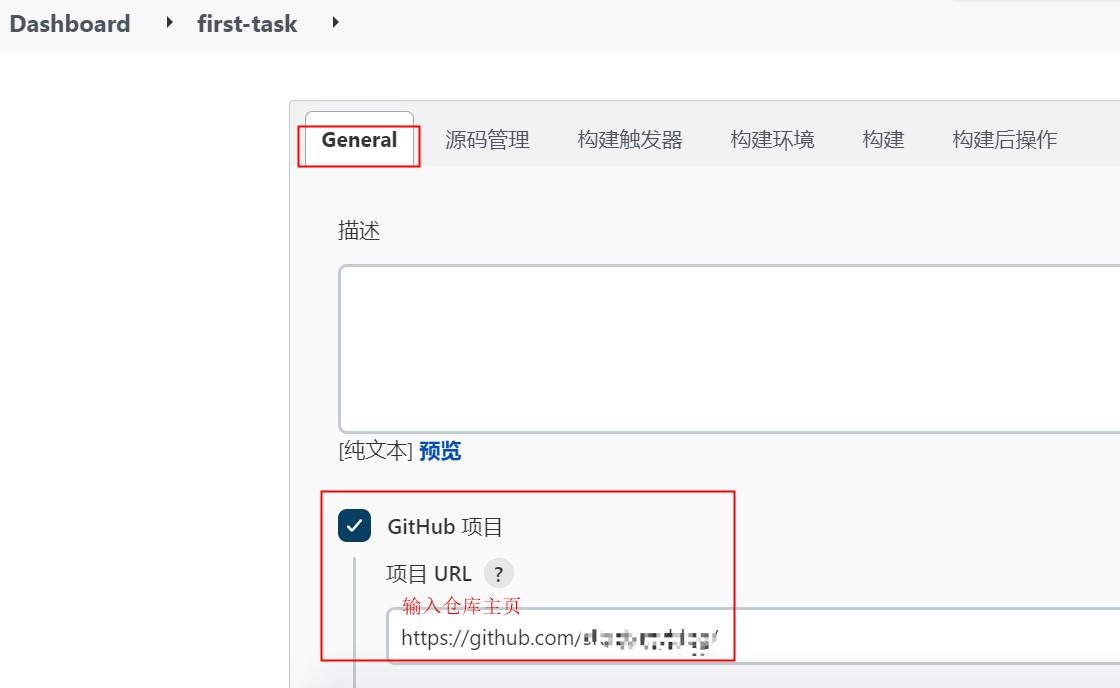
- 源码管理
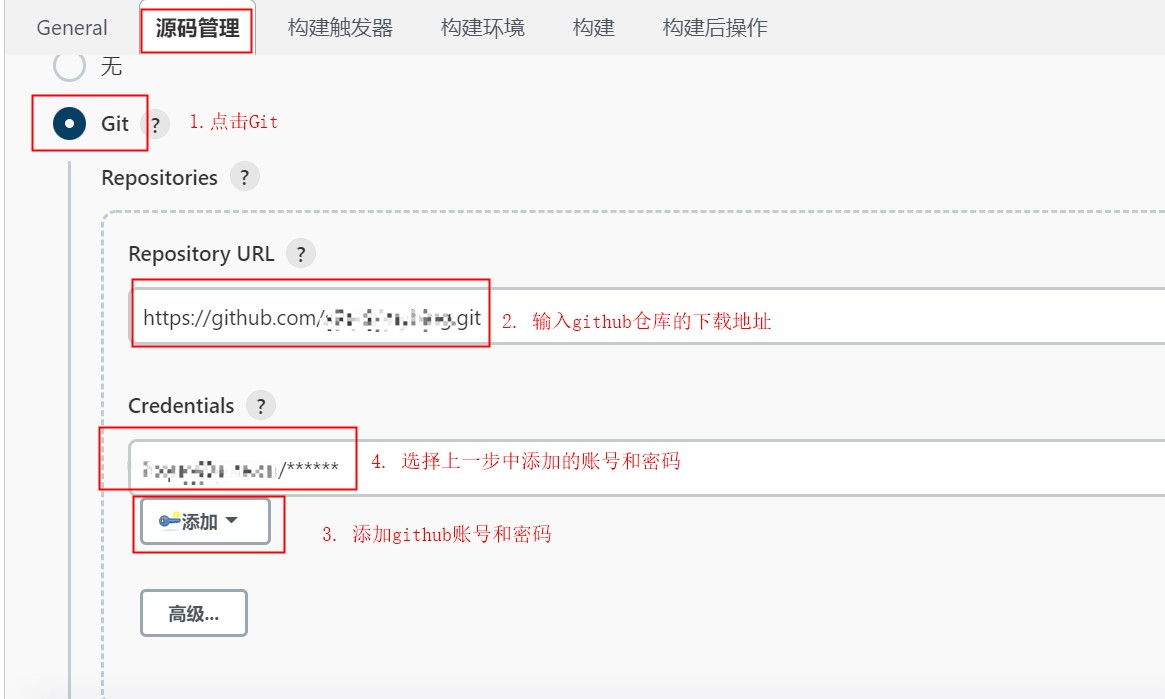
- 构建触发器
这样每次在提交代码后,jenkins 就可以自动为我们构建项目
勾选GitHub hook trigger for GITScm polling
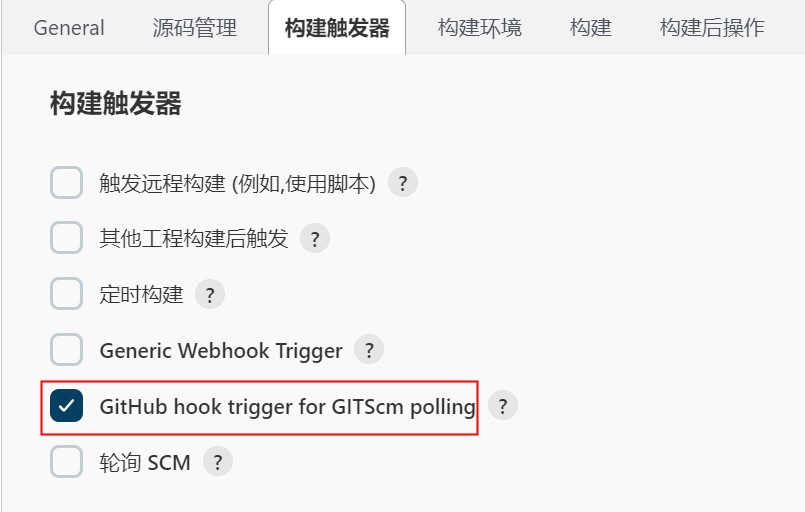
- 构建环境
这里是选择项目需要的 nodejs 版本,nodejs 的版本就按着前面所说的添加
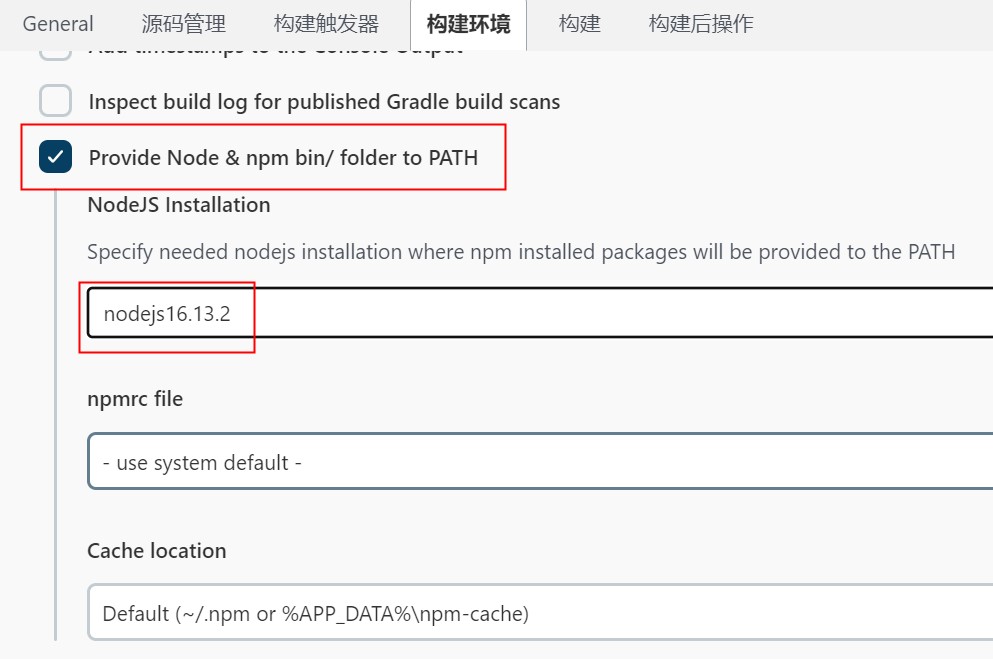
- 构建-执行 shell
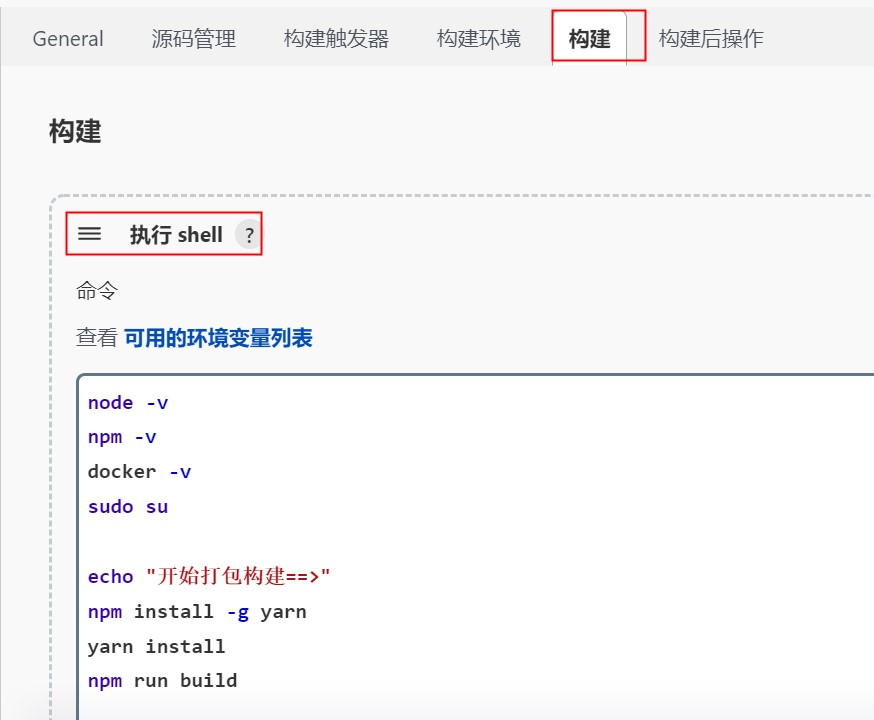
完整 shell 如下:
1 | |
- 点击保存,然后
立即构建,可以进入任务,点击控制台输出,查看具体的构建日志
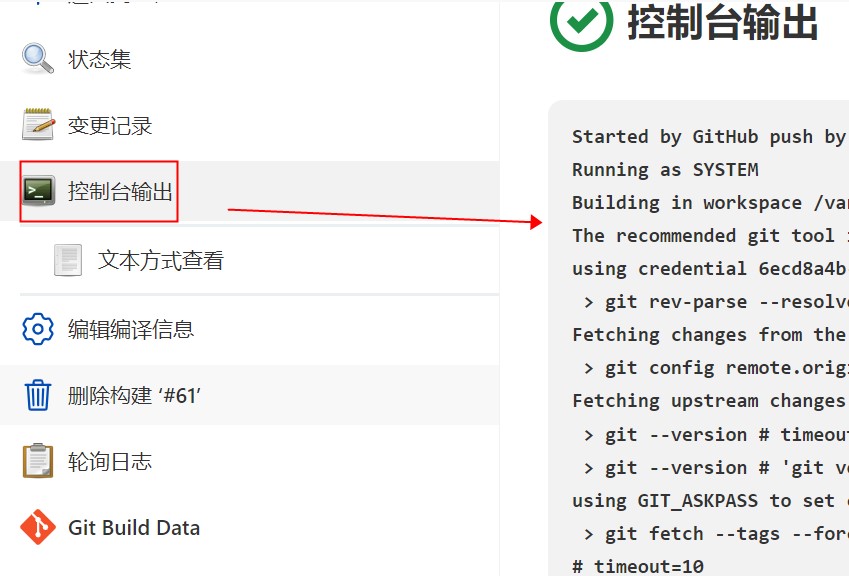
- 我们可以随便修改下前端代码,然后提交代码,测试是否会自动构建
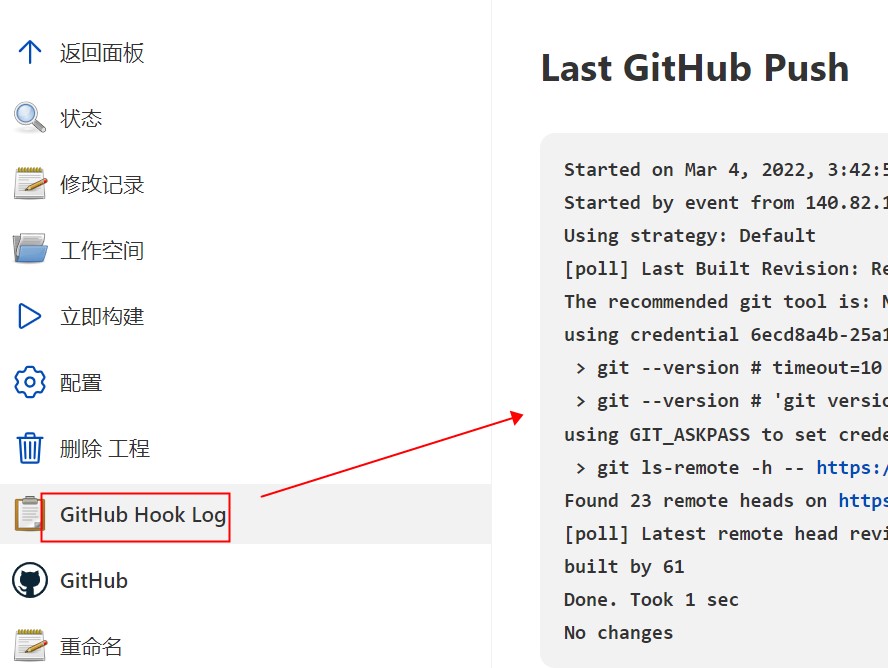
6. 参考资料
本博客所有文章除特别声明外,均采用 CC BY-SA 4.0 协议 ,转载请注明出处!